Tabbeheer is altijd een uitdaging geweest in browsers. Browsen met tabbladen zelf is geweldig en kort nadat de functie in populaire browsers verscheen, was het duidelijk dat het nergens heen ging. Het is een veel te handige manier om op internet te surfen, zelfs als het beheer van veel tabbladen vervelend kan worden. Voor het grootste deel doen gebruikers het door tabbladen in vensters te groeperen; elk venster bevat tabbladen voor een ander project of een andere taak. Als u tabbladen in een venster wilt groeperen, kunt u een vlag in Chrome inschakelen die op kleur gebaseerde tabbladgroepering aan de browser toevoegt.
Opmerking: deze functie is mogelijk ook beschikbaar in op Chromium gebaseerde browsers .
Tabgroepering in Chrome
Open Chrome en voer in de URL-balk het volgende in. Tik op Enter.
chrome://vlaggen
Hiermee gaat u naar de pagina Vlaggen . Gebruik de zoekbalk op deze pagina om te zoeken naar een vlag genaamd 'Tabgroepen'. Wanneer u het vindt, opent u de vervolgkeuzelijst ernaast en selecteert u de optie 'Ingeschakeld'. Klik op de knop Opnieuw starten om Chrome opnieuw te starten en de nieuwe status van de vlag toe te passen.
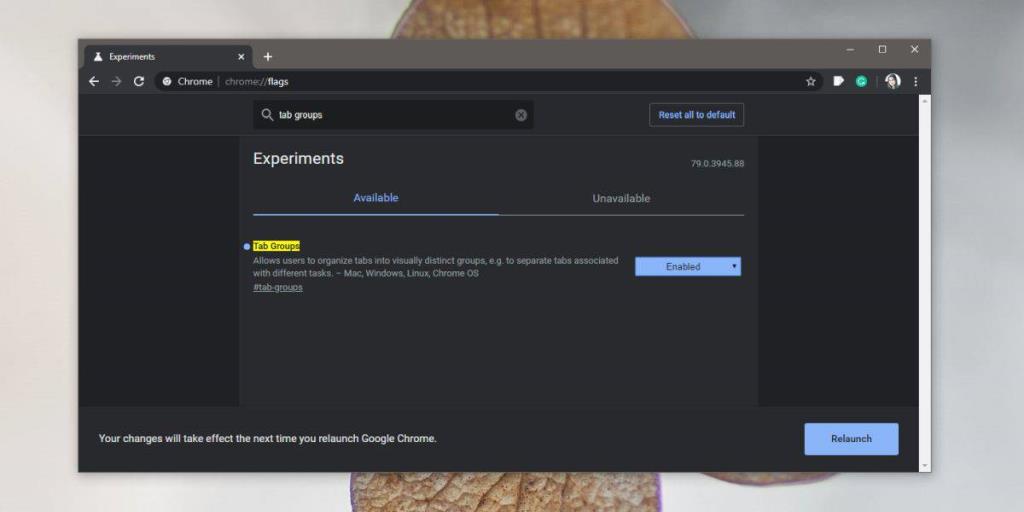
Nu het groeperen van tabbladen is ingeschakeld, kunt u het gaan gebruiken. Om tabbladen te groeperen, selecteert u één tabblad, houdt u de Ctrl-toets ingedrukt en klikt u op andere tabbladen die u wilt selecteren en aan dezelfde groep wilt toevoegen. Nadat u de tabbladen hebt geselecteerd, klikt u met de rechtermuisknop op een van de tabbladen en selecteert u de optie Toevoegen aan nieuwe groep in het contextmenu. Herhaal dit proces om extra tabbladgroepen te maken. Een enkel tabblad kan slechts deel uitmaken van één groep.
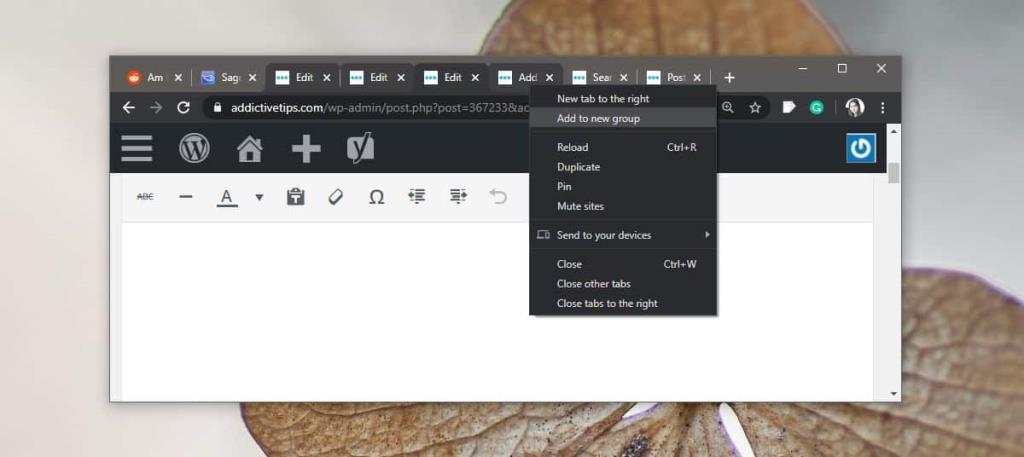
Tabbladen, eenmaal gegroepeerd, worden samen verplaatst en twee verschillende tabbladgroepen worden van elkaar onderscheiden door een gekleurde stip.
U kunt tabbladen van de ene groep naar de andere verplaatsen en een tabblad uit een groep verwijderen zonder het aan een groep toe te voegen. Om een tabblad van de ene groep naar de andere te verplaatsen, klikt u er met de rechtermuisknop op en selecteert u de optie 'Toevoegen aan bestaande groep'. Selecteer de groep waarnaar u het tabblad wilt verplaatsen. Om een tabblad uit een groep te verwijderen, klikt u er met de rechtermuisknop op en selecteert u de optie 'Verwijderen uit groep'.
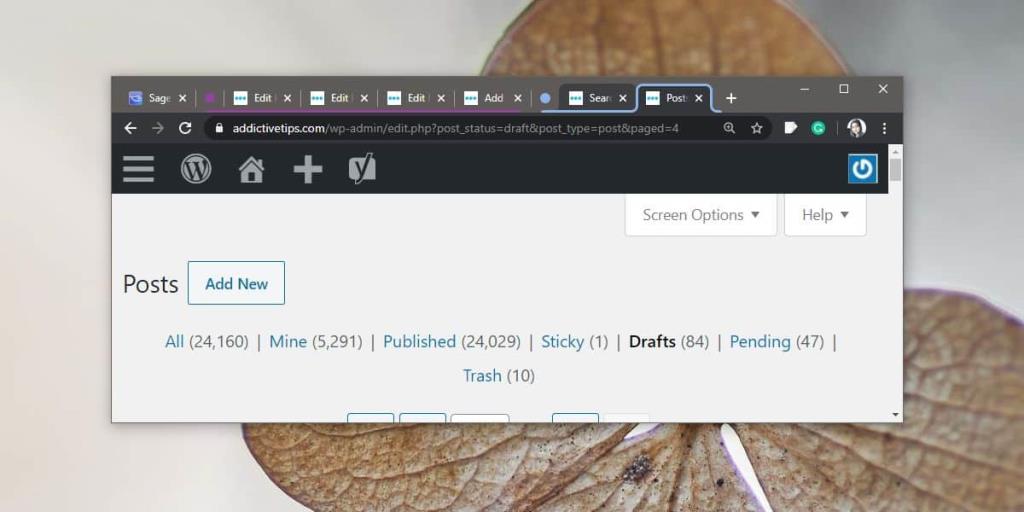
Tabgroepkleuren worden toegewezen door Chrome, maar als u op de stip klikt die is toegevoegd nadat een groep is gemaakt, kunt u de kleur van de tabbladgroep selecteren. Deze groepen kunnen ook een naam krijgen vanuit de pop-up voor kleuraanpassing. U ziet een tekstvak dat eruitziet alsof het bedoeld is om naar een kleur te zoeken, maar de tekst die u erin invoert, wordt de 'naam' van de groep. U kunt de groepsnaam op elk gewenst moment wijzigen, maar hoe langer de naam, hoe meer ruimte deze op de tabbladbalk in beslag neemt.
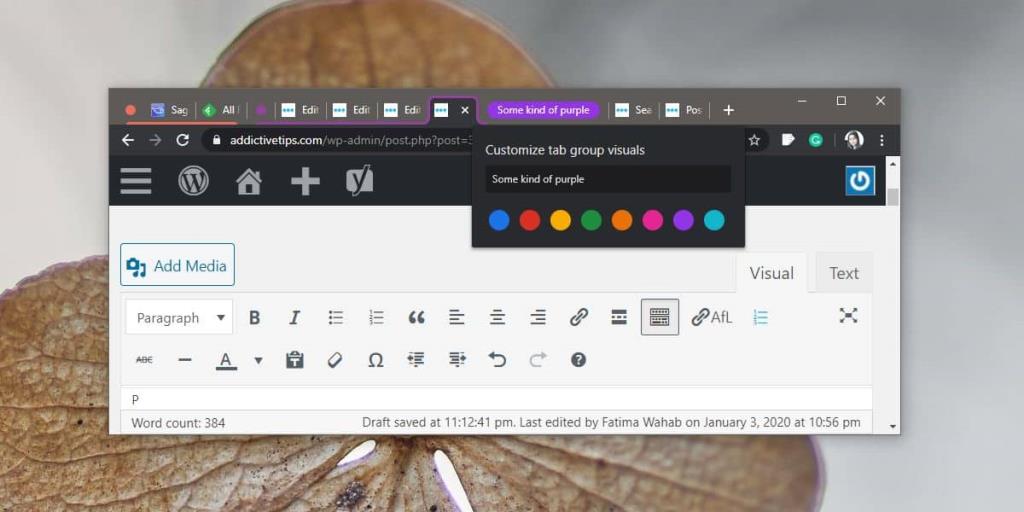
Tabgroepen bestaan binnen een venster. Als u een groep uit het venster sleept naar een ander venster of een nieuw venster, verdwijnen de groepen. Wanneer u een venster sluit en opnieuw opent, blijven de tabbladgroepen behouden.

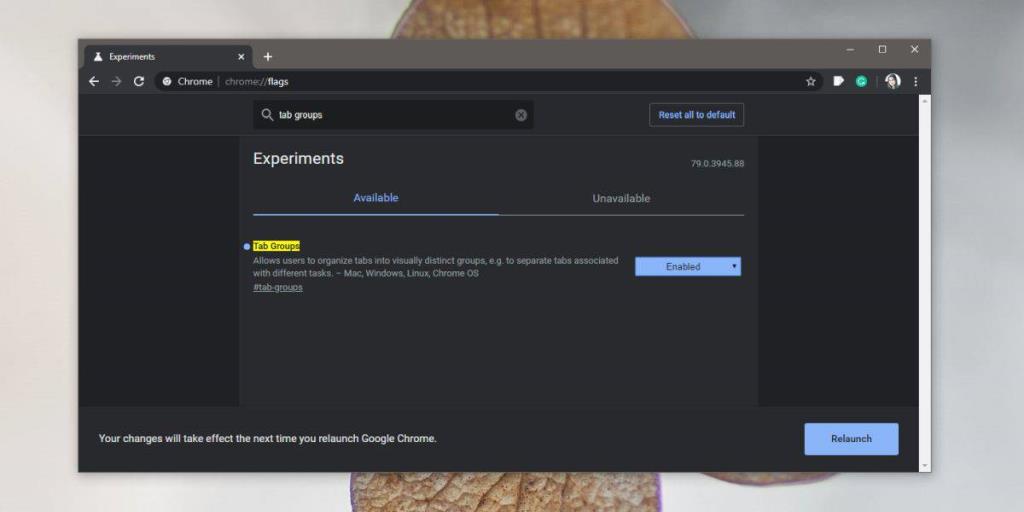
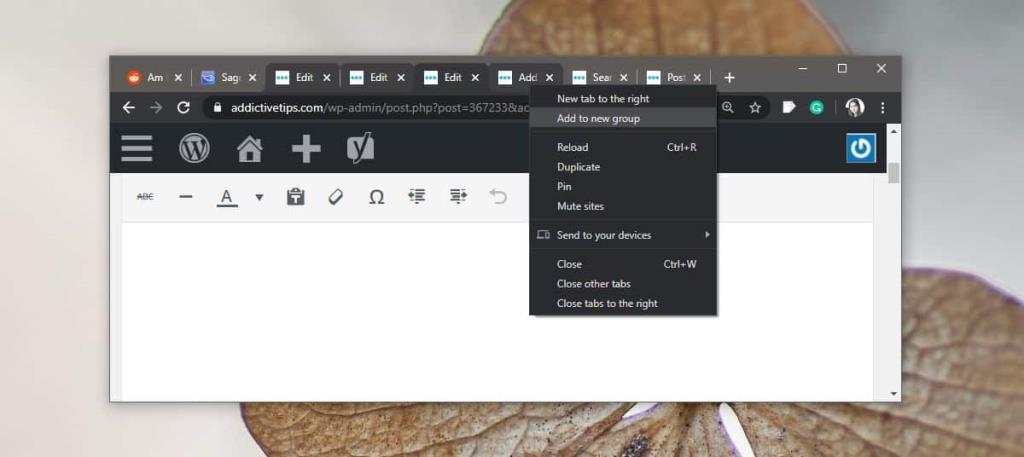
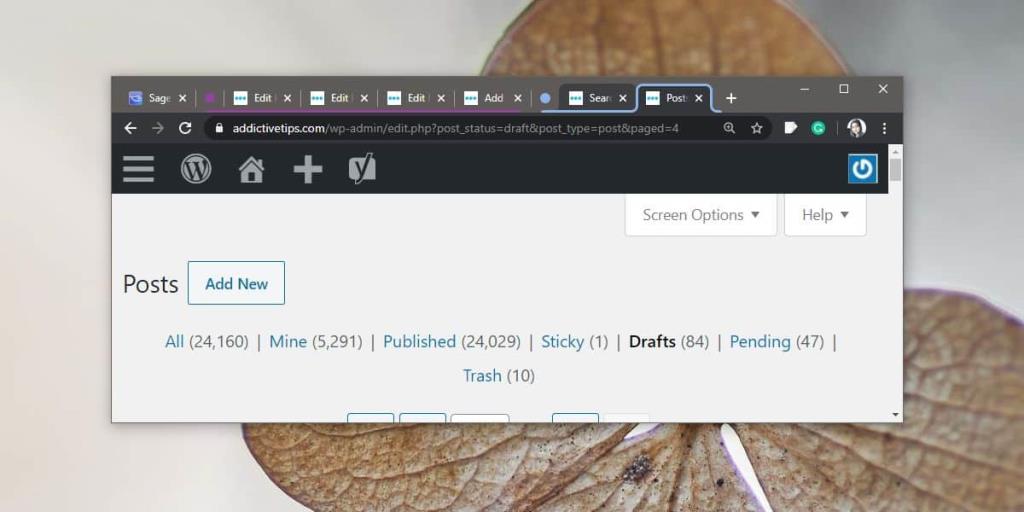
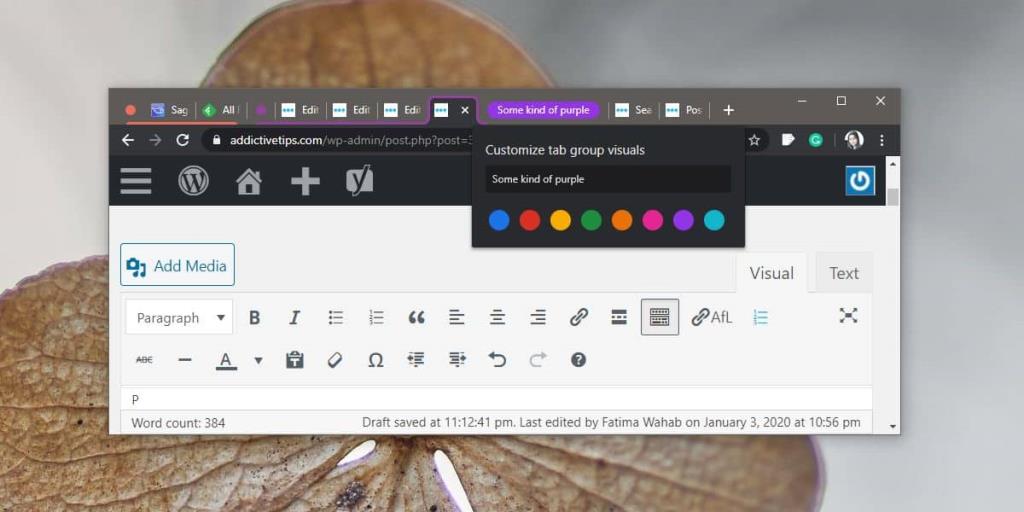

![Met Agora kunt u producten vergelijken wanneer u online artikelen koopt [Chrome] Met Agora kunt u producten vergelijken wanneer u online artikelen koopt [Chrome]](https://tips.webtech360.com/resources8/r252/image-5055-0829094639067.jpg)



